La fonctionnalité Réaliser une attribution depuis une référence, sur l’application d’inventaire en ligne K inventory, permet d’attribuer facilement une référence à un destinataire.
En quelques clics, vous pouvez attribuer un produit ou un équipement à un destinataire.
1. Pour attribuer un produit, cliquez sur l’icône ![]() du produit concerné.
du produit concerné.
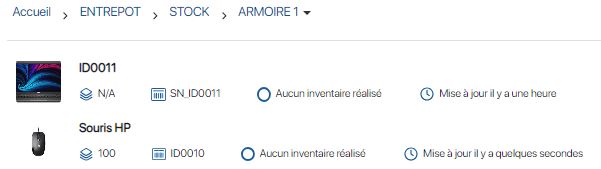 Réaliser une attribution de produit depuis une fiche référence – Liste des références
Réaliser une attribution de produit depuis une fiche référence – Liste des références
2. Dans le pop-up Référence à attribuer, sélectionnez les informations relatives à l’attribution du produit:
- Quantité à attribuer
- Destinataire de l’attribution
- Commentaire (facultatif)

Réaliser une attribution de produit depuis une fiche référence – Attribution d’un produit
3. Enregistrez vos changements avec le bouton Sauvegarder.
4. Cliquez sur l’icône Attribution / Restitution.
5. Sélectionnez le destinataire à qui le produit a été attribué.

Réaliser une attribution de produit depuis une fiche référence – Liste des destinataires
6. Cliquez sur l’onglet Références attribuées, pour consulter les références attribuées au destinataire.
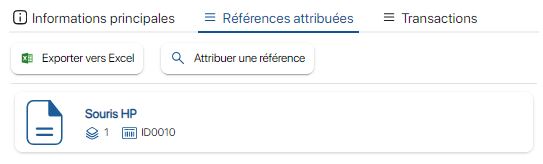 Réaliser une attribution de produit depuis une fiche référence – Liste des références attribuées
Réaliser une attribution de produit depuis une fiche référence – Liste des références attribuées
1. Appuyez sur l’icône ![]() puis rendez-vous dans le dossier souhaité.
puis rendez-vous dans le dossier souhaité.
2. Pour attribuer un produit, appuyez sur l’icône ![]() puis sur le bouton
puis sur le bouton ![]() .
.
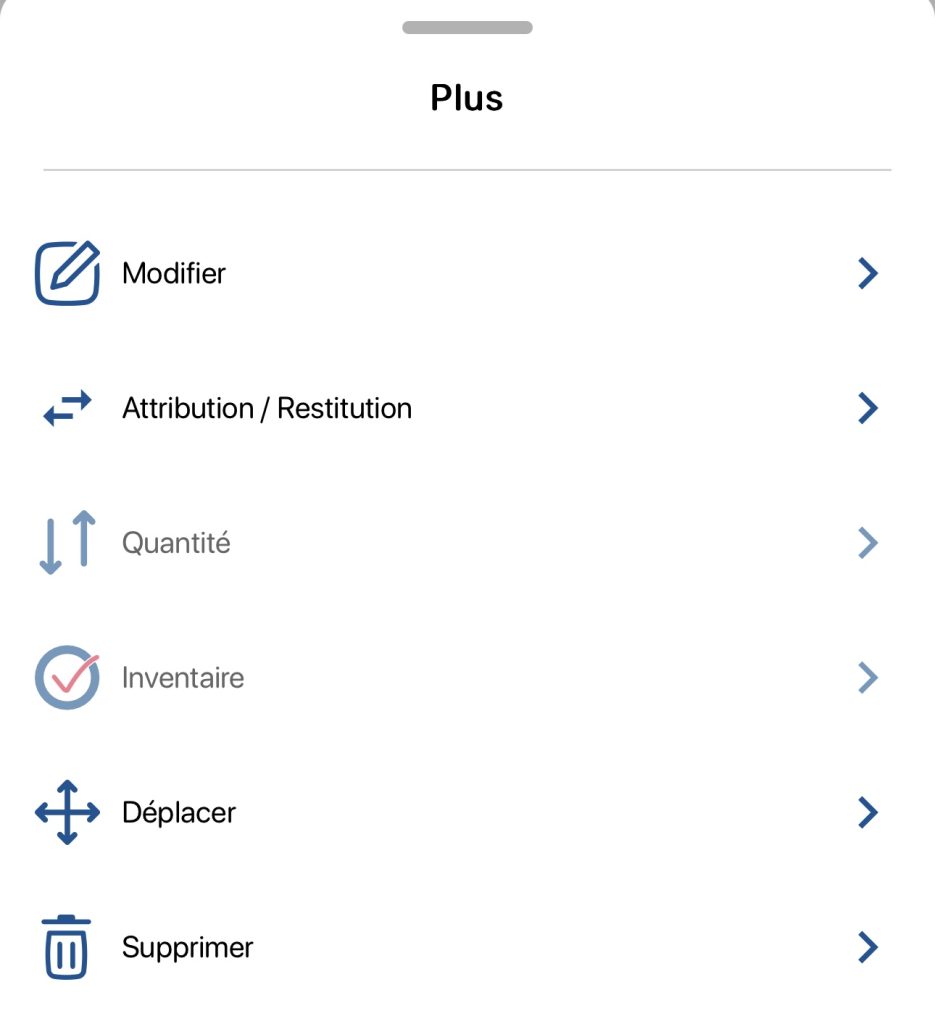 Réaliser une attribution de produit depuis une fiche référence – Menu Plus
Réaliser une attribution de produit depuis une fiche référence – Menu Plus
3. Dans la page Référence à attribuer, sélectionnez les informations relatives à l’attribution du produit:
- Quantité à attribuer
- Destinataire de l’attribution
- Commentaire (facultatif)
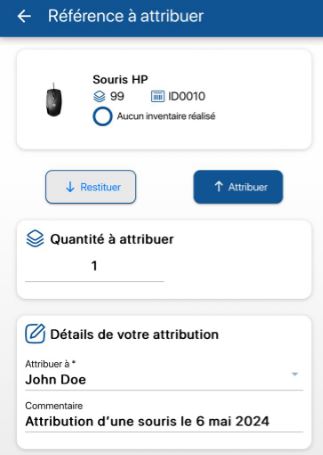 Réaliser une attribution de produit depuis une fiche référence – Attribution d’un produit
Réaliser une attribution de produit depuis une fiche référence – Attribution d’un produit
4. Enregistrez vos changements avec le bouton Sauvegarder.
5. Appuyez sur l’icône ![]() puis sur l’icône
puis sur l’icône![]() .
.
6. Sélectionnez le destinataire à qui le produit a été attribué.
 Réaliser une attribution de produit depuis une fiche référence- Liste des destinataires
Réaliser une attribution de produit depuis une fiche référence- Liste des destinataires
7. Appuyer sur l’onglet Références attribuées, pour consulter les références attribuées au destinataire.
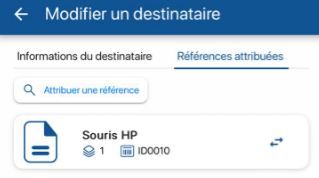 Réaliser une attribution de produit depuis une fiche référence – Liste des références attribuées
Réaliser une attribution de produit depuis une fiche référence – Liste des références attribuées
- Web
-
1. Pour attribuer un produit, cliquez sur l’icône
 du produit concerné.
du produit concerné.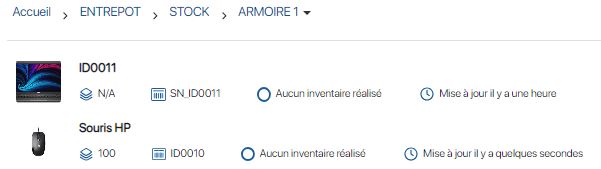 Réaliser une attribution de produit depuis une fiche référence – Liste des références
Réaliser une attribution de produit depuis une fiche référence – Liste des références2. Dans le pop-up Référence à attribuer, sélectionnez les informations relatives à l’attribution du produit:
- Quantité à attribuer
- Destinataire de l’attribution
- Commentaire (facultatif)

Réaliser une attribution de produit depuis une fiche référence – Attribution d’un produit
3. Enregistrez vos changements avec le bouton Sauvegarder.
4. Cliquez sur l’icône Attribution / Restitution.
5. Sélectionnez le destinataire à qui le produit a été attribué.

Réaliser une attribution de produit depuis une fiche référence – Liste des destinataires
6. Cliquez sur l’onglet Références attribuées, pour consulter les références attribuées au destinataire.
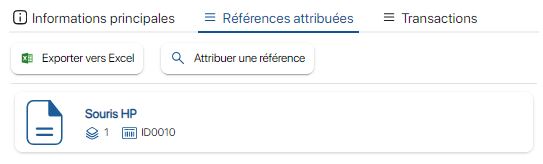 Réaliser une attribution de produit depuis une fiche référence – Liste des références attribuées
Réaliser une attribution de produit depuis une fiche référence – Liste des références attribuées - Mobile
-
1. Appuyez sur l’icône
 puis rendez-vous dans le dossier souhaité.
puis rendez-vous dans le dossier souhaité.2. Pour attribuer un produit, appuyez sur l’icône
 puis sur le bouton
puis sur le bouton  .
.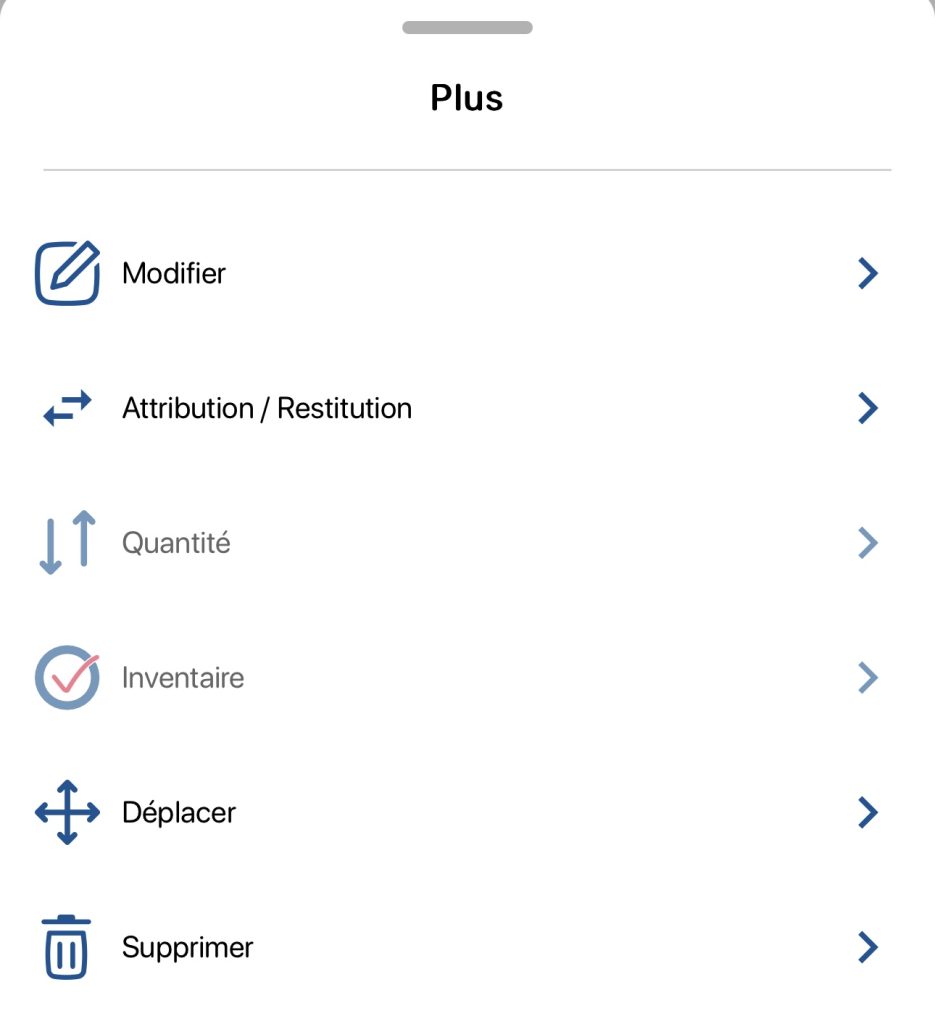 Réaliser une attribution de produit depuis une fiche référence – Menu Plus
Réaliser une attribution de produit depuis une fiche référence – Menu Plus3. Dans la page Référence à attribuer, sélectionnez les informations relatives à l’attribution du produit:
- Quantité à attribuer
- Destinataire de l’attribution
- Commentaire (facultatif)
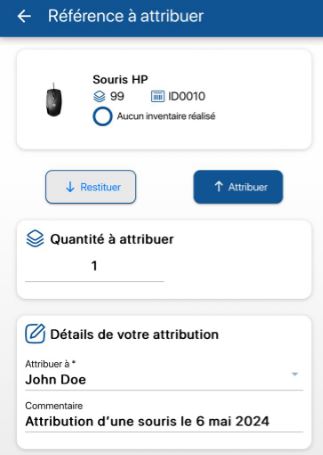 Réaliser une attribution de produit depuis une fiche référence – Attribution d’un produit
Réaliser une attribution de produit depuis une fiche référence – Attribution d’un produit4. Enregistrez vos changements avec le bouton Sauvegarder.
5. Appuyez sur l’icône
 puis sur l’icône
puis sur l’icône .
.6. Sélectionnez le destinataire à qui le produit a été attribué.
 Réaliser une attribution de produit depuis une fiche référence- Liste des destinataires
Réaliser une attribution de produit depuis une fiche référence- Liste des destinataires7. Appuyer sur l’onglet Références attribuées, pour consulter les références attribuées au destinataire.
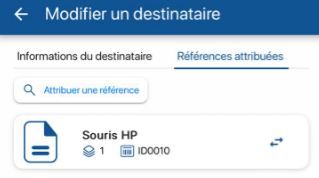 Réaliser une attribution de produit depuis une fiche référence – Liste des références attribuées
Réaliser une attribution de produit depuis une fiche référence – Liste des références attribuées
Pour continuer votre navigation, voici quelques articles en lien avec cette page :